【软体】威力导演操作教学,最容易上手的影片剪辑软体!
来源:game773整合
作者:
时间:2024-03-04 07:46
小编:773游戏
威力导演大家应该都不陌生吧!这是一款我从小就有用过的影像剪辑软体,印象中的威力导演是一款连小朋友都可以很轻易上手的剪辑软体,不然学校怎么会教,对吧!小时候学过一阵子后就没再使用过威力导演了,小时候学了什么也早就忘得一干二净了XD,不过不变的是,过了这么久再次使用,与印象中的威力导演相比,依然是一款非常好用、容易上手的剪辑软体呢! 长大后重新熟悉了一下这款软体,这篇文章就来教大家威力导演的操作教学,以及威力导演这款影像剪辑软体的各种优缺点分析!看完教学可别错过硬炫风专属的限时特别优惠喔!
本文以威力导演19旗舰版作为范例。 威力导演是什么?
威力导演(Power Director)是一款由讯连科技发行的非线性编辑的影片剪辑软体,软体包含了一系列的专业影片剪辑工具,简易上手的操作介面,搭配完善的教学系统,让你就算没人教,也可以轻松学会各种剪辑技巧以及掌握完整的剪片流程!其中的教学系统更是让我觉得是业界中数一数二的优秀,搭配良好的使用者体验,就算是第一次使用的用户也能马上观看教学并且在最短的时间内上手整个操作流程。 而且威力导演支援Windows及Mac版本,甚至连Android手机和iPhone上都有推出手机版本的威力导演,支援度可以说是全方位啊!甚至有许多知名Youtuber都是使用威力导演在剪片的呢!你就知道威力导演的「威力」有多强大了XD! 威力导演有一点是我觉得赢过其他所有剪辑软体的,就是他有完善的「繁体中文」系统介面,很好用的剪辑软体介面都是英文,或是部分英文,而很幸运的,讯连是一家台湾企业,当然中文介面也会做的非常完善,这对我们来说是一大优势。而讯连科技除了威力导演之外,还有推出许多好用的多媒体应用软体,不愧是一家上市上柜的企业,每款软体都有着非常不错的使用者体验。 讯连科技推出的其他软体: 创意导演365:订阅制的全套方案,可随意使用包含威力导演、相片大师、AudioDirector、ColorDirector等主要软体。 相片大师365:堪比Photoshop的强大功能,却有着简易的操作难度,不管是新手还是专业玩家都非常适合的照片编辑软体。 AudioDirector:一款专业的音讯编辑软体,搭载简单直觉的使用介面,提供各种专业工具与效果,适用于多轨编辑、音效混合与音讯修复,为专业影音创作者必备的音讯编辑软体! ColorDirector:为影片提供电影等级的专业色彩调校!与威力导演剪辑流程完美契合,快速校正、平衡、提升与风格化影片色调,增添不同视觉层次,为剪辑高手必备的影片调色工具! PowerDVD:一款满足你所有影音娱乐需求的全方位播放软体,从照片、电影到音乐,甚至你最喜欢的YouTube 影片,都能以任何档案格式观赏它们,支援4K、8K、HDR10、蓝光DVD、ISO档与Ultra HD等多种影片格式。
YouCam:线上直播、商务会议与智慧家庭首选的视讯应用软体,打造全方位视讯应用工作室!YouCam 与Skype、Zoom、 U 会议以及Facebook、YouTube 直播或Twitch 等热门视讯软体无缝整合。
PerfectCam:整合强大AI技术,体验高隐私及专业的视讯会议,专为商务人士量身打造,用户能随时随地召开更具隐私的视讯会议,PerfectCam是专业人士今日必备的商务视讯工具! 威力酷烧:一套全方位的影音保存解决方案,满足光碟烧录、影片光碟制作、备份与转档等多项需求,搭载专业光碟制作功能与全方位选单编辑工具,提供免费选单范本与背景音乐,让你轻松制作令人印象深刻的DVD 与蓝光光碟。
威力导演教学
下载与安装
STEP 1
第一步当然要先下载安装程式啦,到威力导演的页面点选免费下载将程式下载到电脑。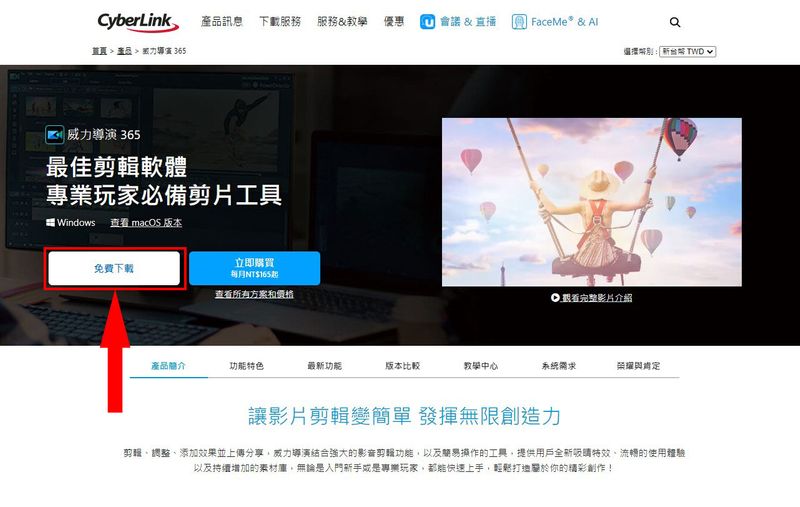 免费下载
免费下载
STEP 2
启动威力导演下载程式。 启动程式
启动程式
STEP 3
透过程式下载威力导演安装档。 怎么感觉怪怪的?为什么从官网下载了安装档后还要再下载一次?没错,他设计就是这样,需要透过程式来下载程式。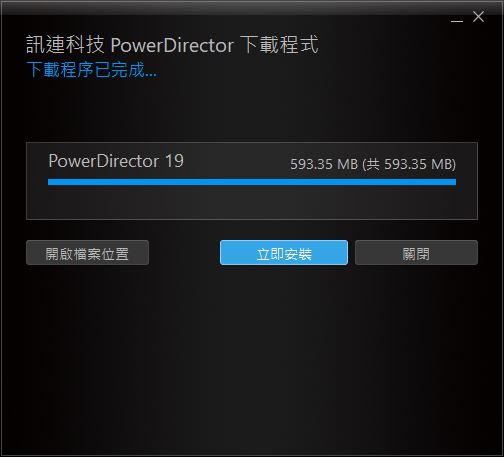 下载威力导演
下载威力导演
STEP 4
下载完成后启动安装程式,或是直接在上一步骤下载完成后点选立即安装。 启动安装程式
启动安装程式
STEP 5
正式安装威力导演。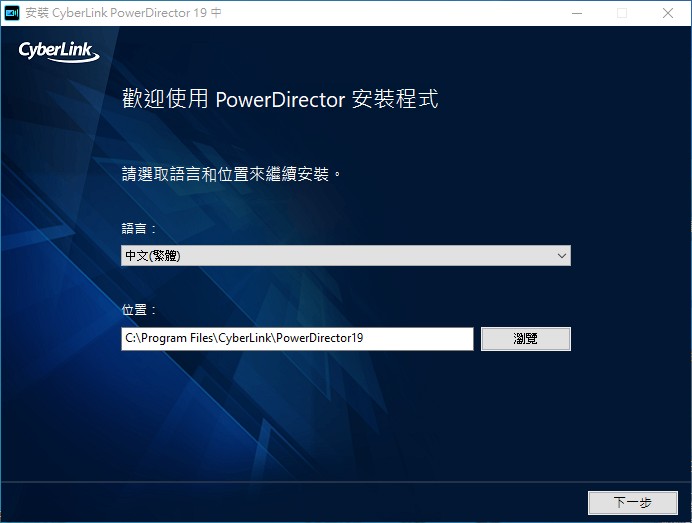 安装威力导演
安装威力导演
STEP 6
安装完成后会询问你是否要最佳化GPU硬体加速功能,这里通常会点是。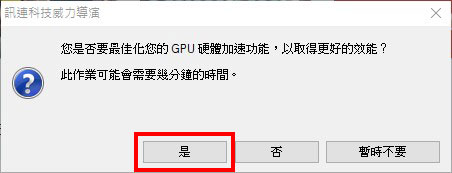 最佳化GPU加速
最佳化GPU加速
STEP 7
开启程式前会要选择使用的模式,各种模式有不同的功能,等等下面会介绍,这里先点选完整模式,也是我们最常会用到的一个模式。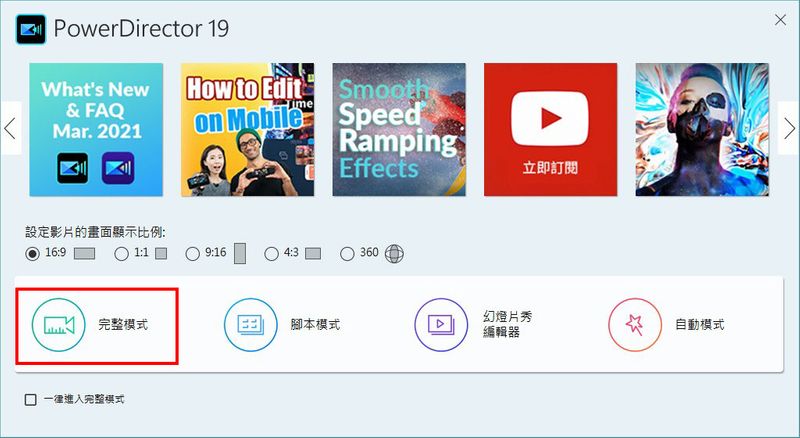 完整模式
完整模式
STEP 8
第一次进入编辑模式时,会要你输入当时购买的启动金钥,输入后点选启动。 还没有金钥的可以透过本站的专属优惠代码进行购买唷!购买方法点这里。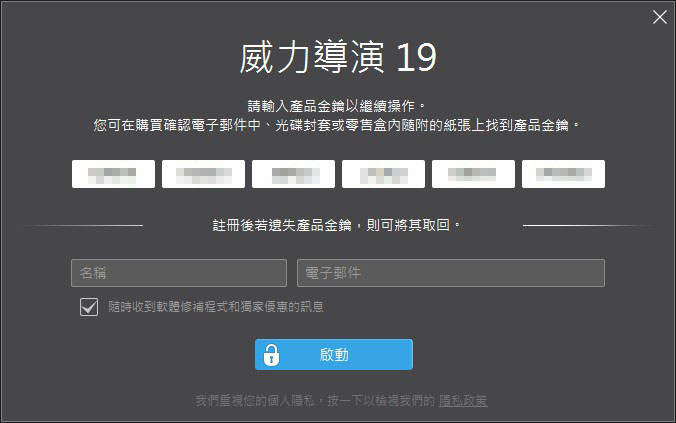 输入金钥
输入金钥
STEP 9
确认启动后,点选确定。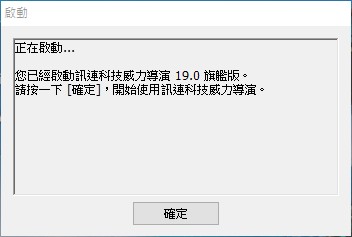 启动威力导演
启动威力导演
威力导演基本功能介绍
再来要介绍每种模式的使用时机,以及完整模式中的各种功能。 完整模式
完整模式就是我们一般常见的编辑模式,也就是剪辑影片的模式。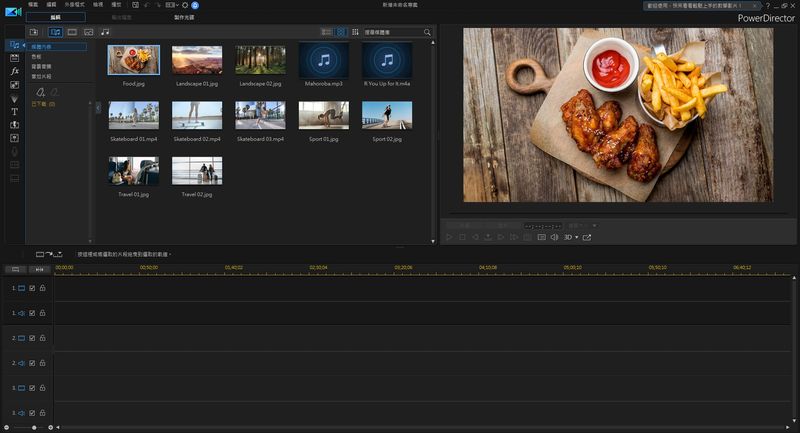 完整模式
完整模式
基本设定
第一次开启威力导演有些东西建议可以先认识一下,之后以备不时之需。 STEP 1
①先点选左上角的编辑。 ②点选偏好设定。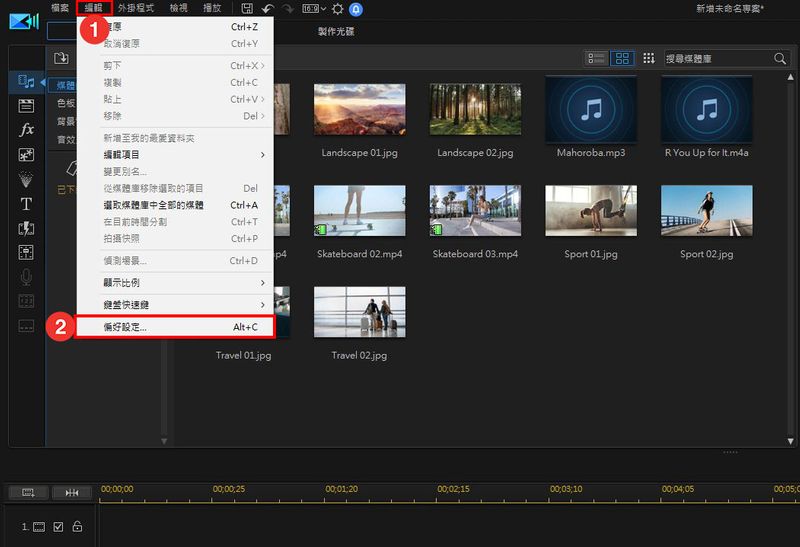 偏好设定
偏好设定
STEP 2
①左侧栏位点选专案。 ②这里有个「自动储存专案」的功能,预设每5分钟会自动保存正在编辑的专案到下面路径,这个路径可以自行设定到方便找到的地方。 这个功能是当如果编辑到一半,突然电脑当机或意外发生,却没有存到档,这时候这个自动储存专案的功能会帮你自己保存5分钟前的专案内容,不用担心努力付之一炬。 ③再来这边有个「当威力导演开启时自动载入范例片段」的功能,预设是打勾的,这个就是一进来左上角框框中的预设范例影片及音乐,如果你不想每次开启都有那些范例素材的话,可以将勾勾取消,这里可以依照个人习惯调整。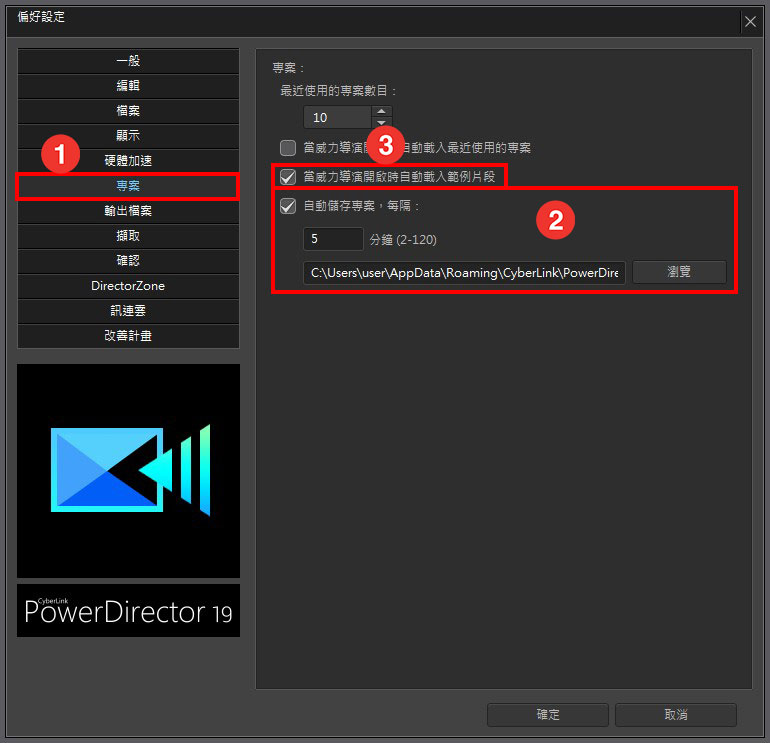 基本设定
基本设定
要汇入素材影片也非常简单,主要有两个方法。 第一个。 ①左上角点选档案。 ②选择汇入,从这里选择汇入方式。 ③如果要汇入单一档案,就选择媒体档案,如果要汇入整个资料夹内的档案,就选择媒体资料夹。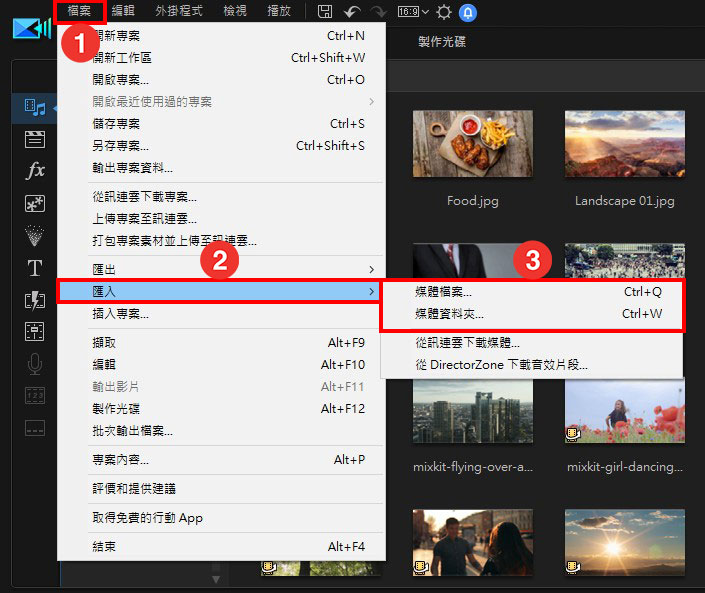 汇入档案
汇入档案
再来第二个方法,将要汇入的影片或素材,直接拖拉进来,就那么简单。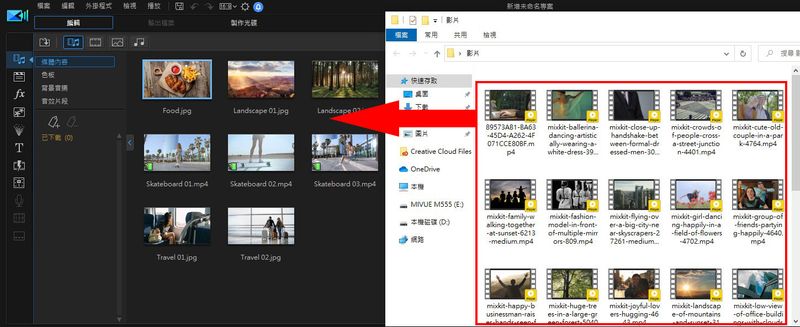 拖拉档案
拖拉档案
媒体工房
再来讲讲完整模式中的几个主要页面跟功能,在左侧的栏位分别有着不同的功能,我们平常编辑影片用的素材档案都是放在这个「媒体工房」,也是我们最主要会用到的区域。 所有汇入进来的影片、图片或音讯素材都会放在这里,将这边的素材拖拉到下方的时间轴就可以开始剪影片啦。 不过有一点要特别注意的是,将素材汇入进来之后,就不要再动存放素材的原始资料夹的档案了,不然如果你将素材资料夹内的影片移走,也会造成威力导演中的影片遗失,所以建议可以将要用的素材统一放到一个资料夹中,以方便管理。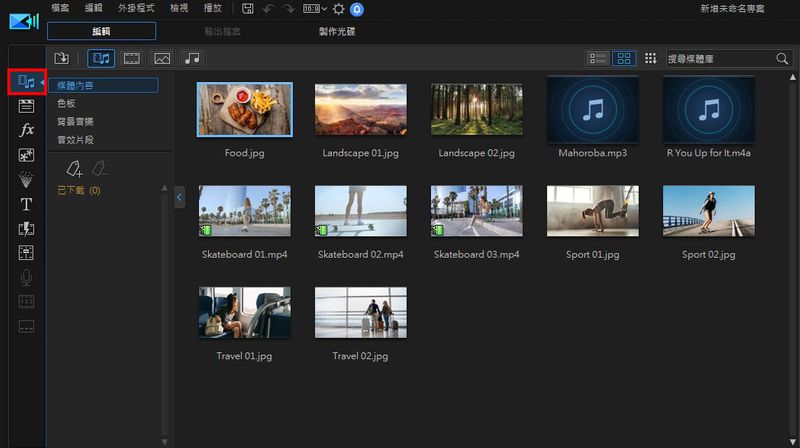 媒体工房
媒体工房
专案工房
威力导演的专案工房提供一个很方便的功能,他有已经预先剪好的影片片段,将这个片段拉到时间轴上,再将预设的影片替换成自己要的影片,等于快速做好一支影片啦,应该算是一个懒人包吧XD。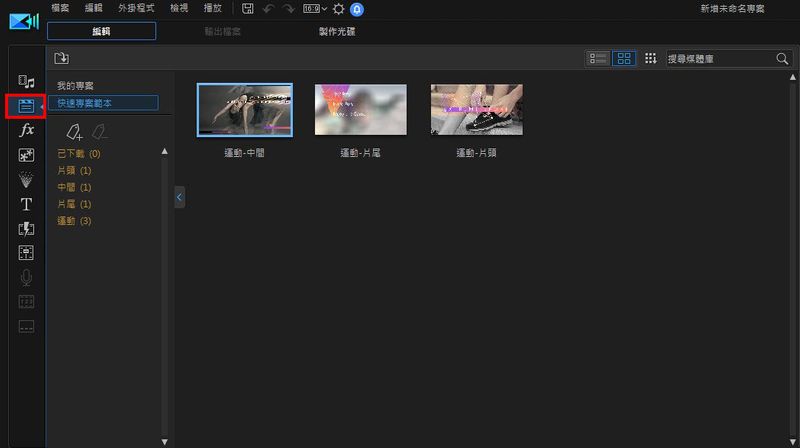 专案工房
专案工房
特效工房
特效工房里有许多内建的特效可以直接套用在影片上,直接将想要的特效拖拉到时间轴上的影片片段即可套用特效。如果善用这些特效,甚至可以为你的影片加入几分特色喔!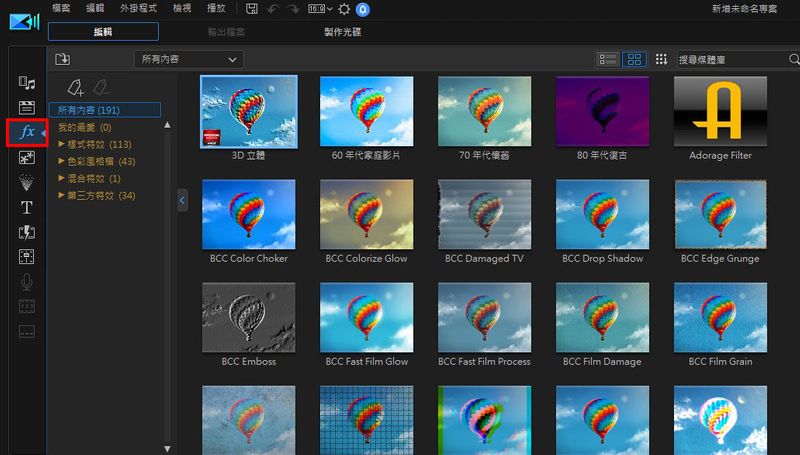 特效工房
特效工房
覆叠工房(子母画面)
这个覆叠工房内的特效可以在影片上加入一些文字方块或圈圈叉叉之类的图案,通常比较会用在一些需要旁白、特效的Youtube影片上。如果这些不够,也可以点击免费范本到威力导演官网上下载更多小特效喔!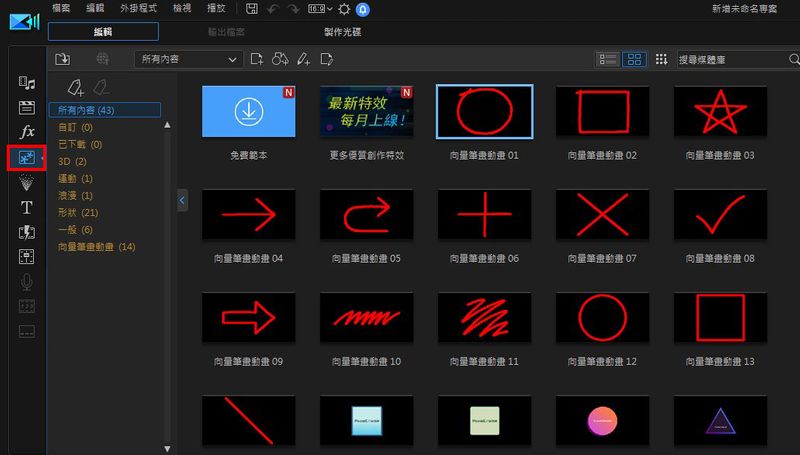 覆叠工房
覆叠工房
炫粒工房
这个看起来名称那么酷,但其实也是后制特效的其中一种,这可以在影片上覆盖一层像是下雨的、星星或枫叶的特效。预设只有这3种,如果想要更多,一样可以点击免费范本下载更多特效。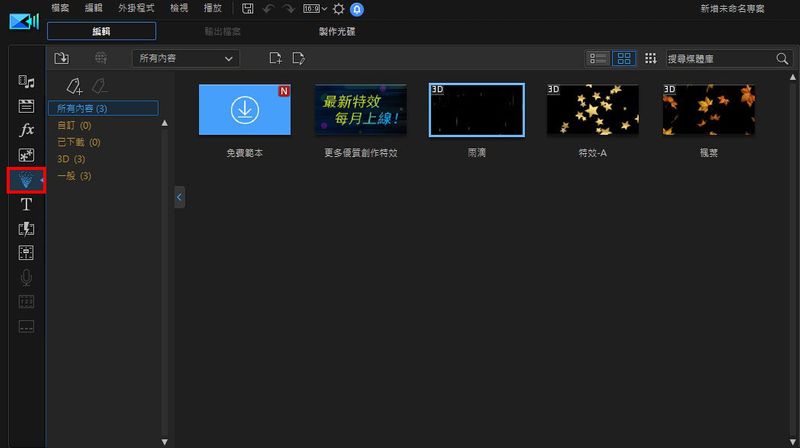 炫粒工房
炫粒工房
文字工房
这个应该也不用多解释什么,就是在画面上加入文字而已,将想要的文字样式拖拉到影片轴上,并在上面点选滑鼠右键、编辑文字即可对文字进行进阶的编辑。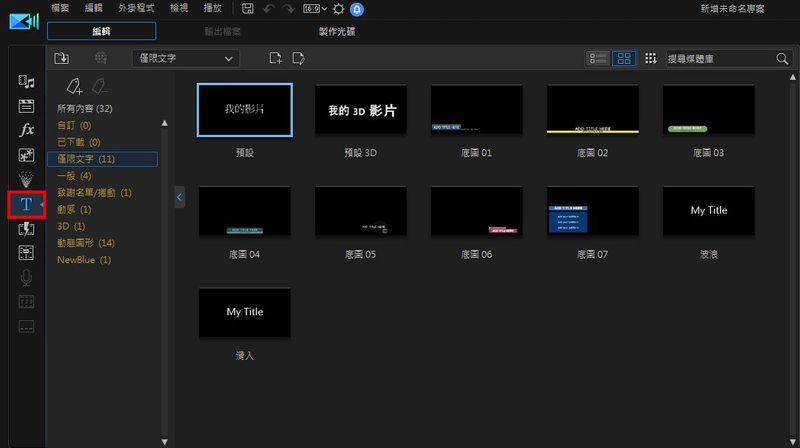 文字工房
文字工房
转场特效工房
这个就是很常见的转场特效,将想要的转场特效拖拉到影片中间,他会再跳下一个片段时,呈现该特效来切换影片。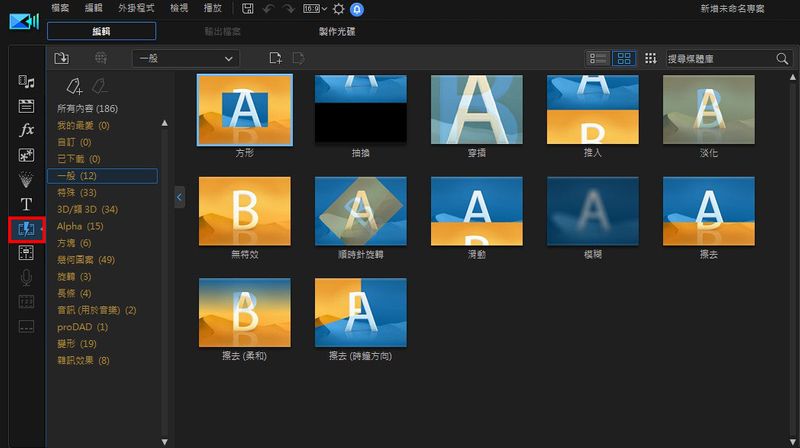 转场特效工房
转场特效工房
音讯混音工房
音讯混音工房的部分可以选取时间轴上的音讯,并在此工房对选取的音讯进行调整,不管是音声大小、淡出淡入都可以做到,是个简易的音讯调整工具。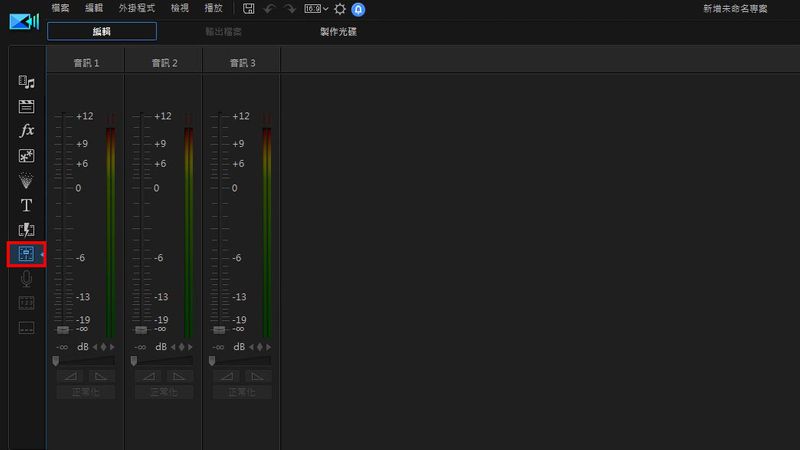 音讯混音工房
音讯混音工房
字幕工房
这个是方便大家上字幕用的功能,对于Youtuber来说,应该是个满方便的功能,可以在想要新增字幕的地方按下方的+即可在该时间点加入字幕,并在字幕文字的地方打上想要打的文字即可。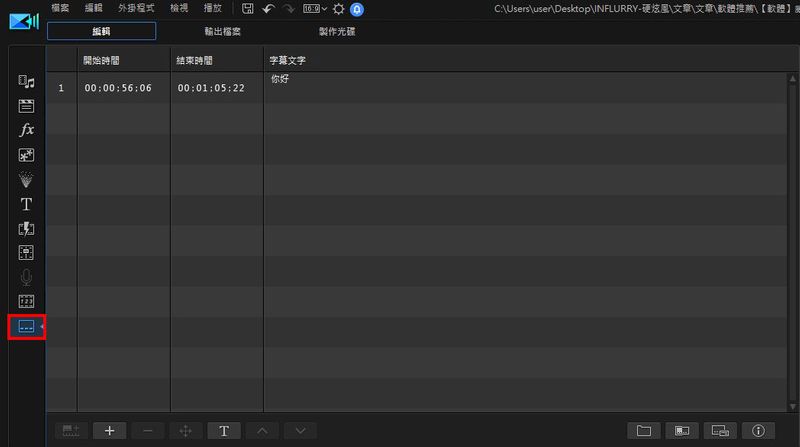 字幕工房
字幕工房
影片输出
完成影片后,再来要输出影片。 ①点选上方的输出档案。 ②下方可以选择输出的档案格式跟解析度等。 ③选择要汇出的路径。 ④点选开始并等待汇出完成即可。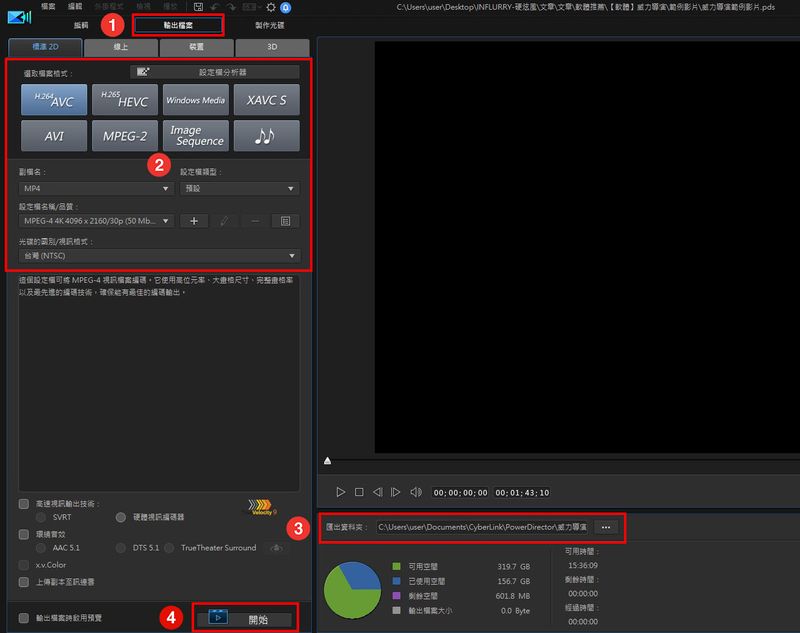 影片输出
影片输出
脚本模式
脚本模式在一开始选模式那个视窗可以选择进入,这个模式通常只有在最后剪完影片的时候,确认影片有没有哪里有漏洞、或是哪里有空白的时候用的。另外也可以快速看到影片片段,并方便调整片段位置用。但我个人觉得一般用的机会是比较少,因为最后检查的时候应该会直接拨放预览影片去检查。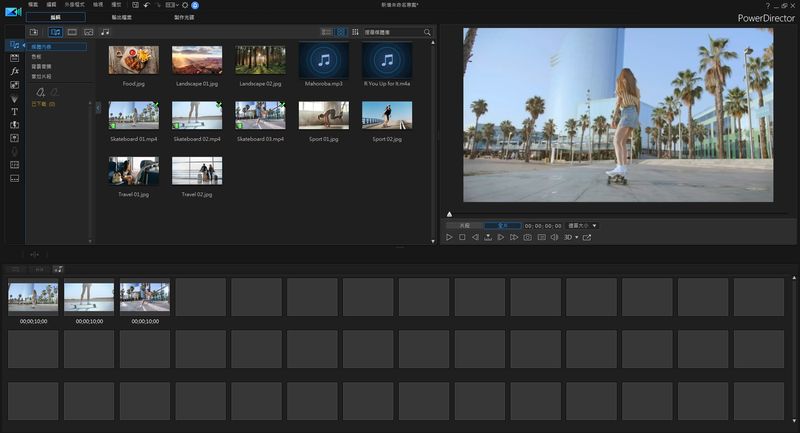 脚本模式
脚本模式
幻灯片秀编辑器
这个幻灯片编辑器就很好理解了,功能就是将一堆照片套用特效,并加入音乐,即可马上完成一个巧而精美的照片回忆纪录啦!操作并不难,大家可以玩玩看。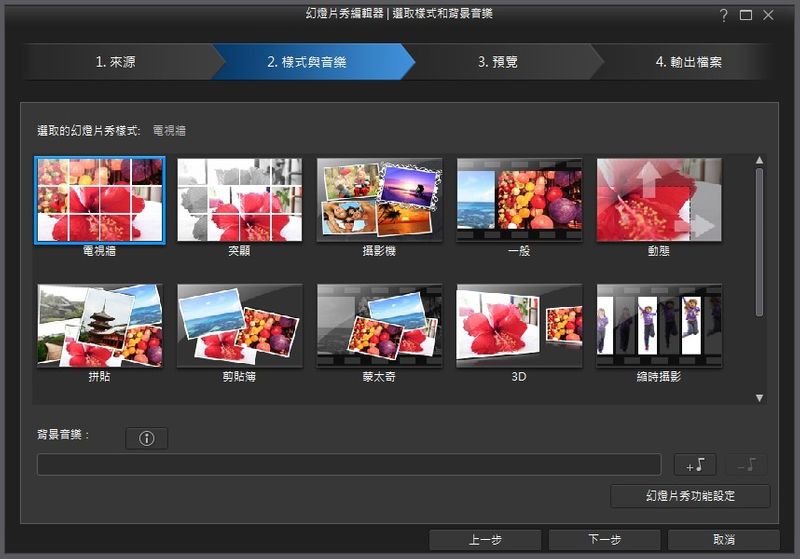 幻灯片秀编辑器
幻灯片秀编辑器
自动模式
这个跟幻灯片秀编辑器有一点点类似,也是将图片汇入,然后套用设定好的播放模式,就可以做成一个好看照片纪录片喔,最大的差别只在于自动模式多了更多的画面特效跟图片编排特色,也可以加入影片。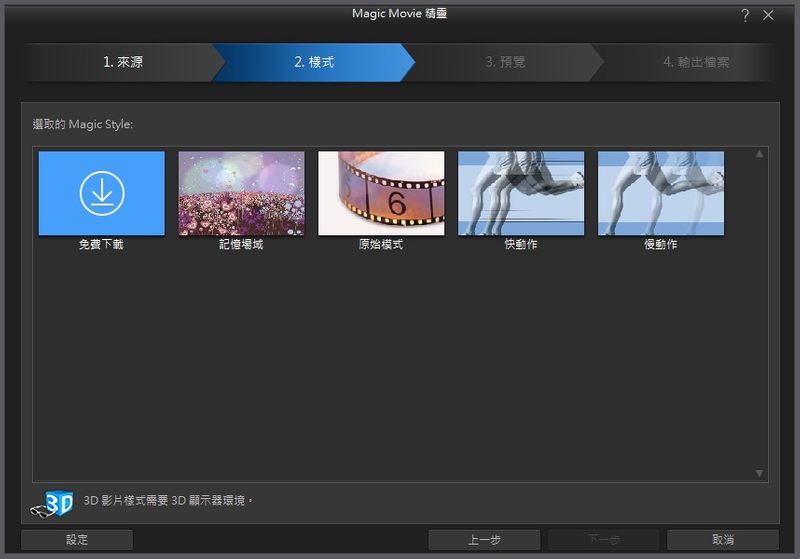 自动模式
自动模式
如何剪出一只高品质的影片?
想要剪出一只好的影片,必须先熟悉基本操作,上面是讲解威力导演的基本功能,但实际操作练习可能还是要看影片会比较好理解,大家可以看看下面的教学影片来熟悉一下基本操作喔。学会了基本操作,再来就是多剪多练习,慢慢就会抓到剪影片的手感、甚至美感,这边提供一个我个人觉得剪出一个高品质影片必须掌握的小技巧给大家。 那就是「同一个影片画面不要超过5秒!」,一个镜头不要拖太久,不然观众容易疲乏,除非你要呈现的是需要情绪酝酿的画面,不然这点是高品质影片的诀窍。想知道更多如何拍出高品质影片的技巧可以参考这篇喔。 我的成果
来看看我多年以来,第一次使用威力导演剪出的影片成果吧!这部影片的素材都是我在免费的影片库找的,搭配上合适的音乐,并配上一点视觉与听觉的美感,就能剪出高品质的影片啦!没有美感?多注意电影或MV的画面剪辑节奏,大致上都能抓到一点感觉喔。 威力导演版本差异
威力导演有分永久授权跟订阅型,两者差异就是一个付费一次,永久使用;另一个则是要年缴费用或月缴费用(废话)。除了付费方式之外,其实最大差异就是素材的使用与更新。 永久授权的素材无法使用最新的剪辑素材,像是订阅型除了可以永远更新最新版本之外,还可以无限使用每月更新的扩充内容、特效、背景音乐、音效、Shutterstock 影片素材、图片等。 订阅型还可以享有优先客服的权利呢!我个人一直以来都比较喜欢用永久授权模式的软体,但近几年订阅型的服务大量出现,也逐渐取代永久授权的模式,我个人觉得这样有好有坏。好是可以不用担心过一段时间就要重新购买软体或服务,以更新到最新版本,坏就是每个月都要付钱,就像缴电话费一样,但不可否认,这必定是未来的趋势。 其实就威力导演来说,我个人反而比较推荐订阅型的服务,因为会有剪影需求的人来说,一定都是需要长期且大量剪影片的,那么影片的剪辑素材肯定是不能少的。这时候订阅型的服务正好符合需求,可以免费无限使用许多剪辑素材,也不用担心用一段时间后版本会落后人家。 所以如果你是Youtuber、影片剪辑师、或是长期需要剪影片的人,那么订阅型我想是最适合的方案。但如果你只是偶尔剪个全家出去玩的纪录影片、或是因为兴趣,偶尔心血来潮剪个短片给自己开心的,那永久授权应该比较适合你。
下面是订阅型用户与永久授权用户享有的功能与素材差异。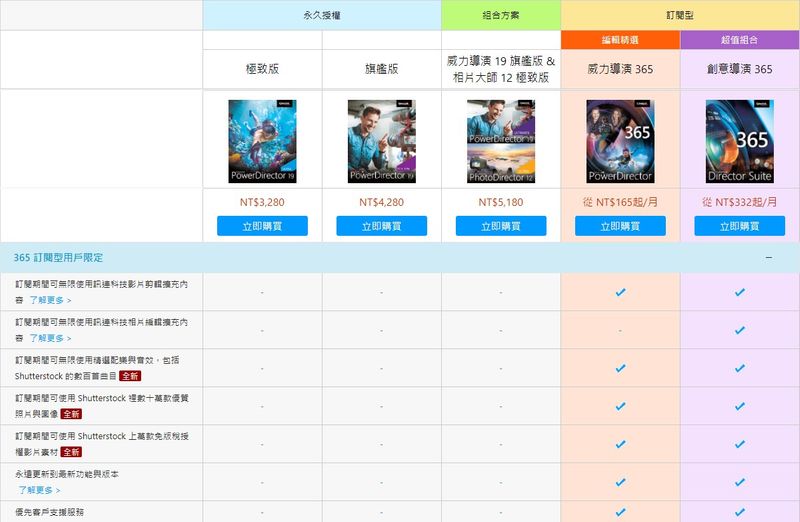 威力导演365限定
威力导演365限定
威力导演优缺点分析 优点 全中化界面
一款剪辑软体的介面绝对会影响使用者体验,介面的语言更不用说,市面上很多剪辑软体介面都是全英文的,威力导演是少数国内知名又好用的剪辑软体。没用过剪辑软体的人可能不知道,当你在用全英文介面跟全中文介面的软体时,那个操作起来的程度真的有差,尤其是英文不好的人,用英文介面的剪辑软体,那根本是要人老命啊! 操作简易
威力导演比起其他更专业的剪辑软体,操作起来可说是简单许多,一些高阶的特效功能相较起来也许没那么丰富,但相对来说,也没那么复杂,不过要满足基本的剪片需求还是非常够的。有一款这样简易、人性化又全中文的剪辑软体,即使是第一次使用,稍微摸一下,一定也能很快上手。 而且威力导演的教学在网路上有非常多,随便查就一堆,官方甚至也有提供详细的教学,等等下面会讲到。 功能素材多样
只要你不是要用到电影用的夸张爆破、超拟真的3D动画或是世界末日级别的视觉震撼特效,威力导演基本上都能做到,考虑价格及功能性,威力导演算是CP质非常高的一款剪辑软体。如果是订阅型的版本,影片素材也是取之不尽用之不竭呢,要应付一般Youtuber拍的影片一定没问题,对于那种喜欢做家庭旅游纪录、情侣周年纪念的,也是绝对绰绰有余的。 免费教学
要学会如果用威力导演剪辑影片不是件难事,除了网路上找教学资源外,威力导演官方也有提供一系列免费的超完整威力导演操作教学影片,想学好威力导演的话,一定要好好善用这个资源喔! 点我看威力导演官方教学 缺点
无免费版本
威力导演虽然有提供30天免费试用版本,但试用期过后就无法使用了,没有提供免费的版本给大家使用。 写到这边才发现,关于威力导演的其他缺点,目前实在想不到呢!只能说这款软体算是做足了全方位的功课呢。 威力导演价格与方案
威力导演主要分成两种版本,一种是永久授权,另一种则是订阅型。 而永久授权版又有分为极致版和旗舰版。 订阅型也分为威力导演365、创意导演365、威力导演365商业版。 下面将说到每种版本的价格。 下面为威力导演永久授权及订阅型的功能差异表,点我看更多。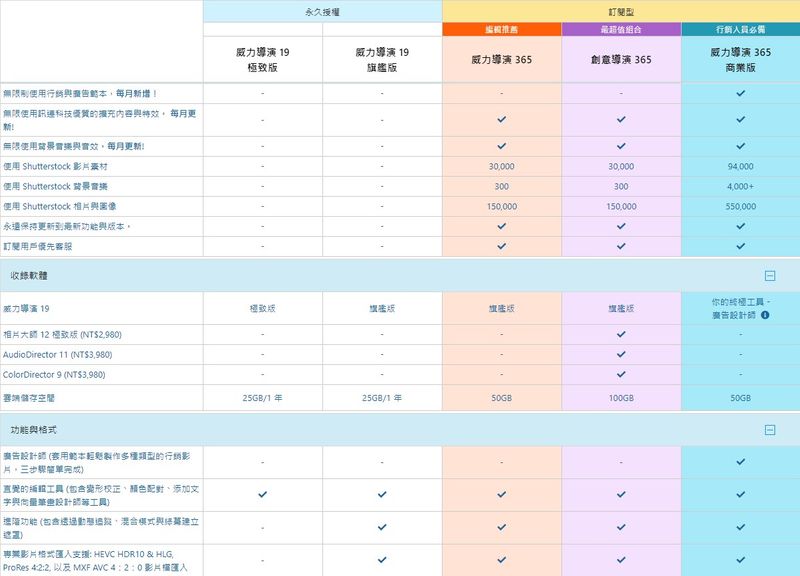 威力导演版本差异
威力导演版本差异
永久授权
永久授权的版本每年都会更新名称,像现在最新的就叫做「威力导演19 极致版」和「威力导演19 旗舰版」。 如果是明年的版本可能就会叫做「威力导演20 极致版」和「威力导演20 旗舰版」。 基本上极致版和旗舰版差异不大,只有一些进阶功能跟扩充特效有差而已,但实际使用上没什么差异,所以想要选择威力导演永久授权版的,可以选择极致版就好。 威力导演19 极致版价格 NT$ 3,280 / 永久使用 威力导演19 旗舰版价格 NT$ 4,280 / 永久使用 订阅型
威力导演订阅型的方案都叫做XXXX 365,可能是参考微软Office 365的概念吧!哈哈。 订阅型有分三种,威力导演365、创意导演365、威力导演365 商业版。 我们一般人只会用到前面两种版本,「威力导演365」及「创意导演365」,而「威力导演365 商业版」是比较针对行销人员推出的版本。 比「威力导演365」多了每月更新的行销与广告范本、可以套用多种类型的行销影片以及比其他两个订阅型版本多了更多剪辑素材可以使用。 而我们比较会用到的「威力导演365」及「创意导演365」最大的差异就是创意导演365算是一个组合包。 「创意导演365」包含可以无限制使用「相片大师12 极致版」、「AudioDirector 11」、「ColorDirector 9」等讯连科技推出的其他实用软体,然后也比「威力导演365」多出50GB的云端储存空间呢! 所以如果预算足够,且可能会用到其他软体,那么就可以选择「创意导演365」,但如果只是单纯想要使用威力导演剪辑影片,并想使用剪辑素材的的话,那么「威力导演365」应该比较适合你喔! 威力导演365价格 NT$165 / 月(共NT$1,980 / 一年) 创意导演365价格 NT$ 332 / 月(共NT$ 3,980 / 一年) 威力导演365 商业版价格 NT$ 748 / 月(共NT$ 8,976 / 一年) 如何使用优惠代码
上面的价格都是官网的原价,这边只要按照下面的步骤入优惠代码即可享有9折优惠!需要购买的朋友可不能错过啊! STEP 1
先点选下方按钮进入威力导演官网选择想要的版本,这里以威力导演19 极致版为范例。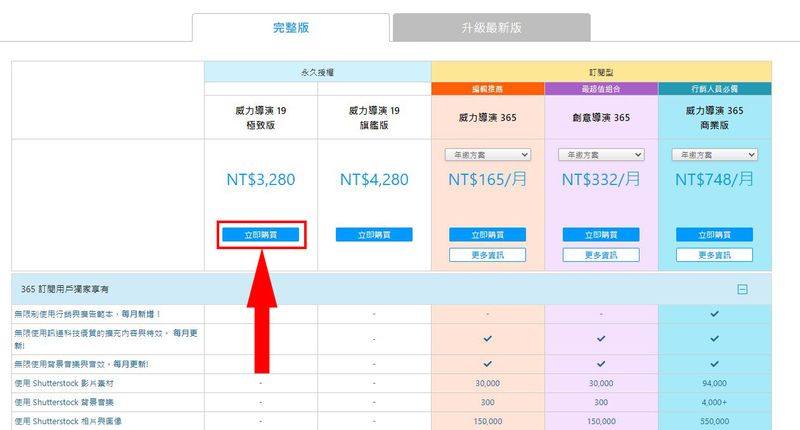 选择版本
选择版本
STEP 2
①将输入优惠代码勾选,输入influrry,并点选确认。 就会发现价格变成打9折啦! 若有想要购买的,也可以一次加入购物车后再进行结帐。 ②确认后按下开始结帐。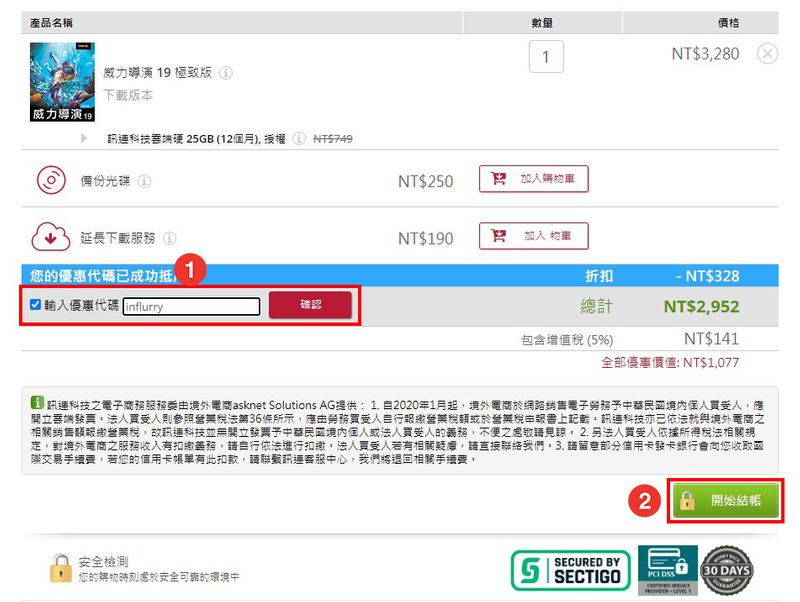 输入优惠代码
输入优惠代码
STEP 3
这里输入订购人的资讯,记得信箱一定要填对喔,因为启动金钥会寄到信箱,确认后按下确认无误结帐。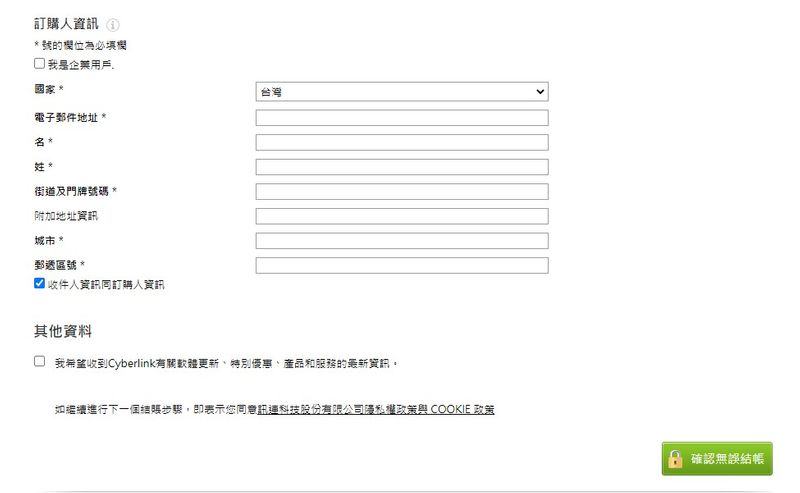 输入订购资讯
输入订购资讯
接下来输入付款资讯进行结帐就完成啦。 再来你的信箱就会收到购买的那个版本的启用金钥了! 再来就能好好享用软体啦! 结论
其实剪影片不难,难的是如何将你的想法透过影片传达给观众,除了我们本身的想法跟剪片技术之外,我们还需要的是一个容易上手、符合自己需求的剪辑软体。 如果你不会用到很夸张特效的用途,只是一般剪片、上上字幕的话,威力导演算是个非常不错的选择喔。 我个人从小学之后就没再碰过威力导演,过了那么久,功能介面一定也改很多,现在等于重新学,就算这样,也只稍微熟悉了一下操作,很快就可以上手,并且剪出还不错的影片是没什么问题的! 当然,除了熟悉操作之外,一定还是要花时间学习一些剪辑技巧及功能,而学习的管道除了上面有提到的上网找教学资源外,也可以参考市面上推出的很多威力导演教学书籍,去博客来或各大书局都会有卖喔! 好啦,这篇威力导演介绍就这边,对剪辑有兴趣的朋友可以好好思考威力导演到底适不适合你喔!
上面是软体威力导演操作教学,最容易上手的影片剪辑软体!的全部内容了,文章的版权归原作者所有,如有侵犯您的权利,请及时联系本站删除,更多威力导演6相关资讯,请关注收藏773游戏网。
本文以威力导演19旗舰版作为范例。 威力导演是什么?
威力导演(Power Director)是一款由讯连科技发行的非线性编辑的影片剪辑软体,软体包含了一系列的专业影片剪辑工具,简易上手的操作介面,搭配完善的教学系统,让你就算没人教,也可以轻松学会各种剪辑技巧以及掌握完整的剪片流程!其中的教学系统更是让我觉得是业界中数一数二的优秀,搭配良好的使用者体验,就算是第一次使用的用户也能马上观看教学并且在最短的时间内上手整个操作流程。 而且威力导演支援Windows及Mac版本,甚至连Android手机和iPhone上都有推出手机版本的威力导演,支援度可以说是全方位啊!甚至有许多知名Youtuber都是使用威力导演在剪片的呢!你就知道威力导演的「威力」有多强大了XD! 威力导演有一点是我觉得赢过其他所有剪辑软体的,就是他有完善的「繁体中文」系统介面,很好用的剪辑软体介面都是英文,或是部分英文,而很幸运的,讯连是一家台湾企业,当然中文介面也会做的非常完善,这对我们来说是一大优势。而讯连科技除了威力导演之外,还有推出许多好用的多媒体应用软体,不愧是一家上市上柜的企业,每款软体都有着非常不错的使用者体验。 讯连科技推出的其他软体: 创意导演365:订阅制的全套方案,可随意使用包含威力导演、相片大师、AudioDirector、ColorDirector等主要软体。 相片大师365:堪比Photoshop的强大功能,却有着简易的操作难度,不管是新手还是专业玩家都非常适合的照片编辑软体。 AudioDirector:一款专业的音讯编辑软体,搭载简单直觉的使用介面,提供各种专业工具与效果,适用于多轨编辑、音效混合与音讯修复,为专业影音创作者必备的音讯编辑软体! ColorDirector:为影片提供电影等级的专业色彩调校!与威力导演剪辑流程完美契合,快速校正、平衡、提升与风格化影片色调,增添不同视觉层次,为剪辑高手必备的影片调色工具! PowerDVD:一款满足你所有影音娱乐需求的全方位播放软体,从照片、电影到音乐,甚至你最喜欢的YouTube 影片,都能以任何档案格式观赏它们,支援4K、8K、HDR10、蓝光DVD、ISO档与Ultra HD等多种影片格式。
YouCam:线上直播、商务会议与智慧家庭首选的视讯应用软体,打造全方位视讯应用工作室!YouCam 与Skype、Zoom、 U 会议以及Facebook、YouTube 直播或Twitch 等热门视讯软体无缝整合。
PerfectCam:整合强大AI技术,体验高隐私及专业的视讯会议,专为商务人士量身打造,用户能随时随地召开更具隐私的视讯会议,PerfectCam是专业人士今日必备的商务视讯工具! 威力酷烧:一套全方位的影音保存解决方案,满足光碟烧录、影片光碟制作、备份与转档等多项需求,搭载专业光碟制作功能与全方位选单编辑工具,提供免费选单范本与背景音乐,让你轻松制作令人印象深刻的DVD 与蓝光光碟。
威力导演教学
下载与安装
STEP 1
第一步当然要先下载安装程式啦,到威力导演的页面点选免费下载将程式下载到电脑。
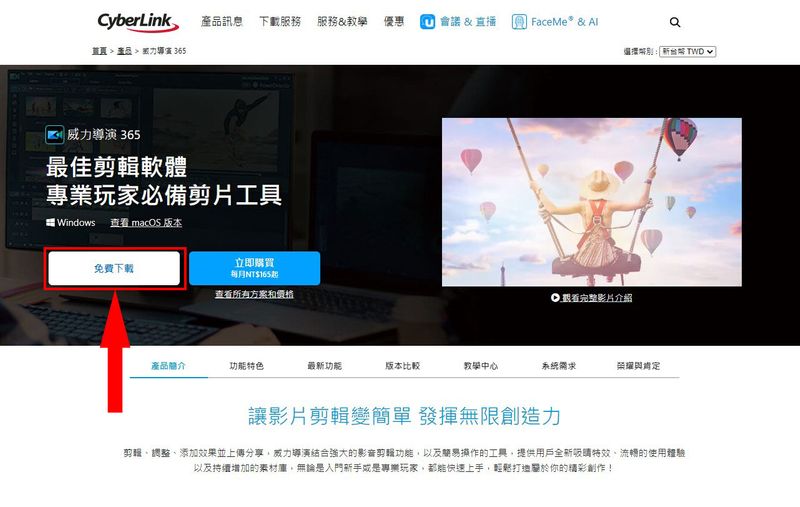 免费下载
免费下载STEP 2
启动威力导演下载程式。
 启动程式
启动程式STEP 3
透过程式下载威力导演安装档。 怎么感觉怪怪的?为什么从官网下载了安装档后还要再下载一次?没错,他设计就是这样,需要透过程式来下载程式。
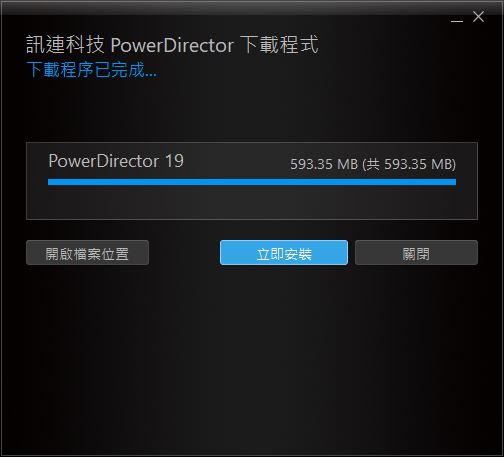 下载威力导演
下载威力导演STEP 4
下载完成后启动安装程式,或是直接在上一步骤下载完成后点选立即安装。
 启动安装程式
启动安装程式STEP 5
正式安装威力导演。
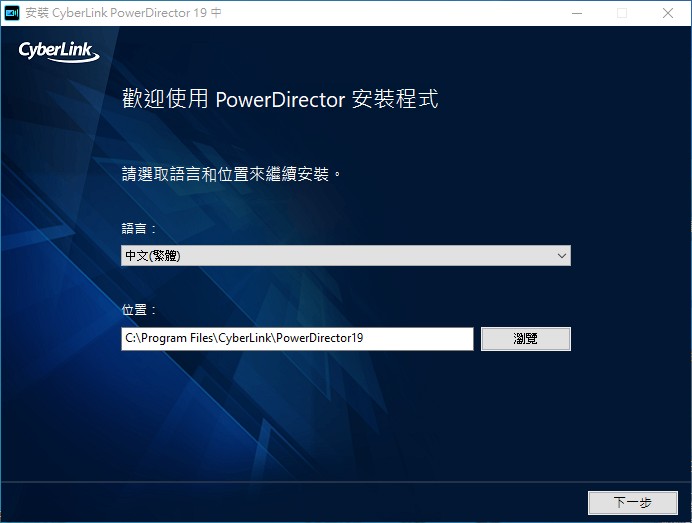 安装威力导演
安装威力导演STEP 6
安装完成后会询问你是否要最佳化GPU硬体加速功能,这里通常会点是。
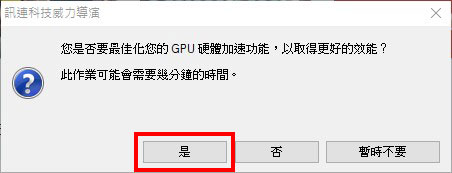 最佳化GPU加速
最佳化GPU加速STEP 7
开启程式前会要选择使用的模式,各种模式有不同的功能,等等下面会介绍,这里先点选完整模式,也是我们最常会用到的一个模式。
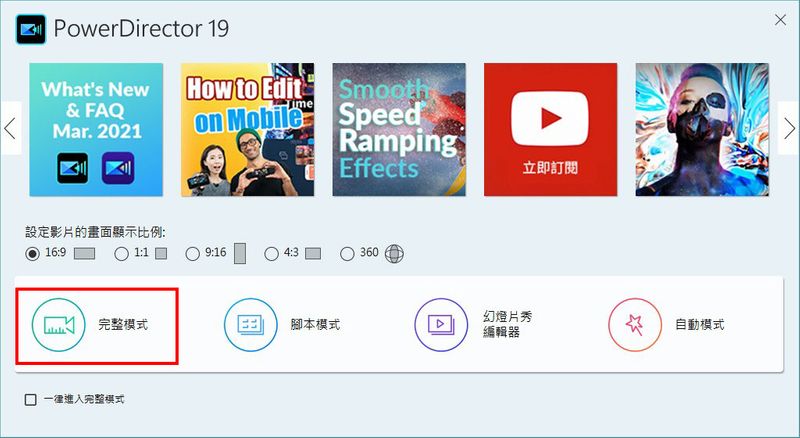 完整模式
完整模式STEP 8
第一次进入编辑模式时,会要你输入当时购买的启动金钥,输入后点选启动。 还没有金钥的可以透过本站的专属优惠代码进行购买唷!购买方法点这里。
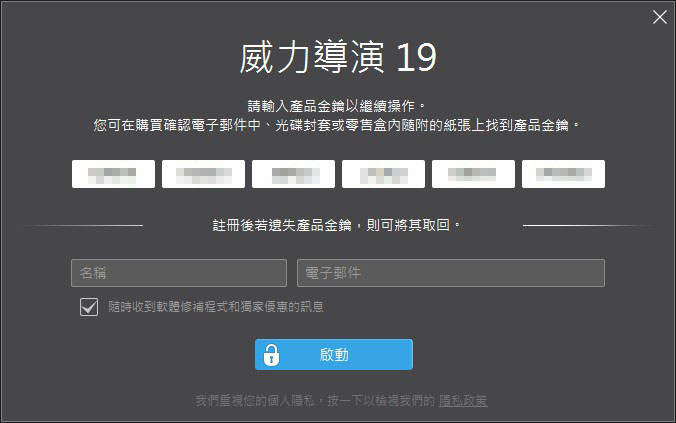 输入金钥
输入金钥STEP 9
确认启动后,点选确定。
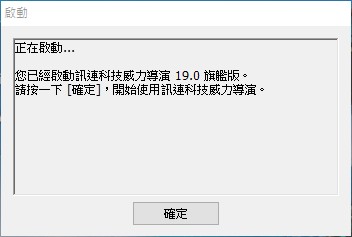 启动威力导演
启动威力导演威力导演基本功能介绍
再来要介绍每种模式的使用时机,以及完整模式中的各种功能。 完整模式
完整模式就是我们一般常见的编辑模式,也就是剪辑影片的模式。
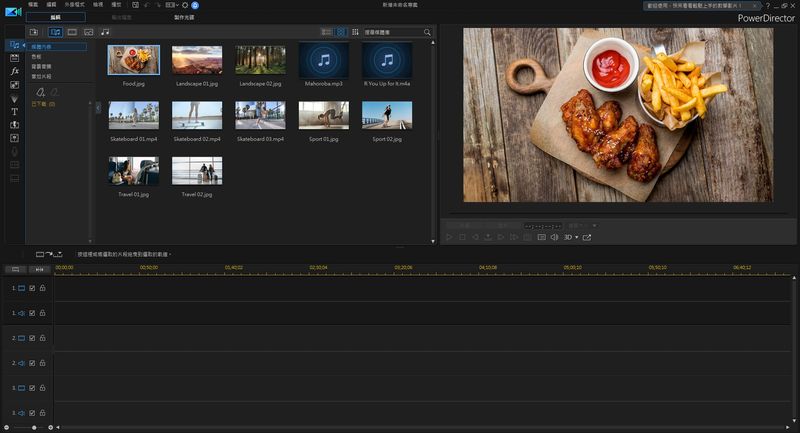 完整模式
完整模式基本设定
第一次开启威力导演有些东西建议可以先认识一下,之后以备不时之需。 STEP 1
①先点选左上角的编辑。 ②点选偏好设定。
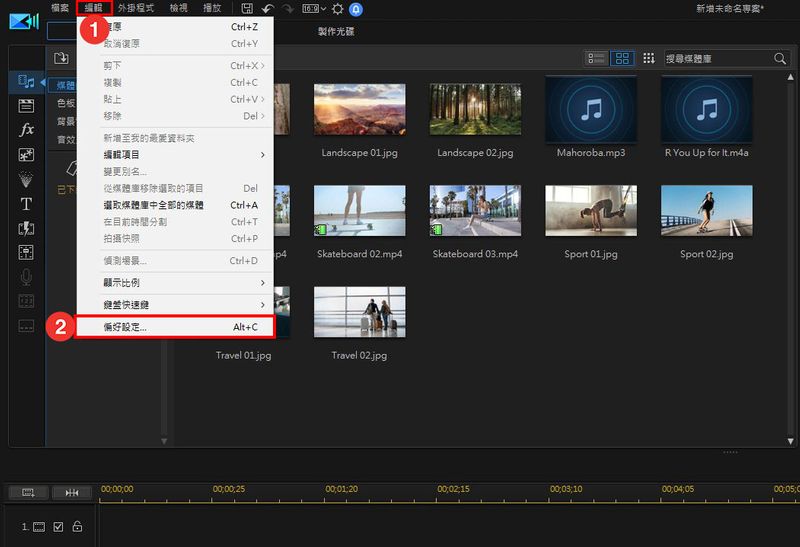 偏好设定
偏好设定STEP 2
①左侧栏位点选专案。 ②这里有个「自动储存专案」的功能,预设每5分钟会自动保存正在编辑的专案到下面路径,这个路径可以自行设定到方便找到的地方。 这个功能是当如果编辑到一半,突然电脑当机或意外发生,却没有存到档,这时候这个自动储存专案的功能会帮你自己保存5分钟前的专案内容,不用担心努力付之一炬。 ③再来这边有个「当威力导演开启时自动载入范例片段」的功能,预设是打勾的,这个就是一进来左上角框框中的预设范例影片及音乐,如果你不想每次开启都有那些范例素材的话,可以将勾勾取消,这里可以依照个人习惯调整。
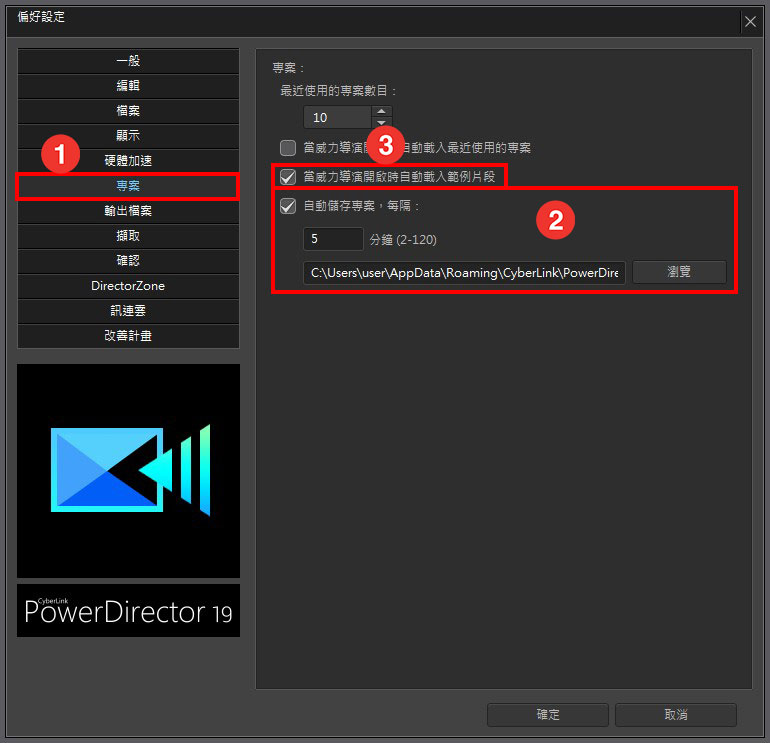 基本设定
基本设定要汇入素材影片也非常简单,主要有两个方法。 第一个。 ①左上角点选档案。 ②选择汇入,从这里选择汇入方式。 ③如果要汇入单一档案,就选择媒体档案,如果要汇入整个资料夹内的档案,就选择媒体资料夹。
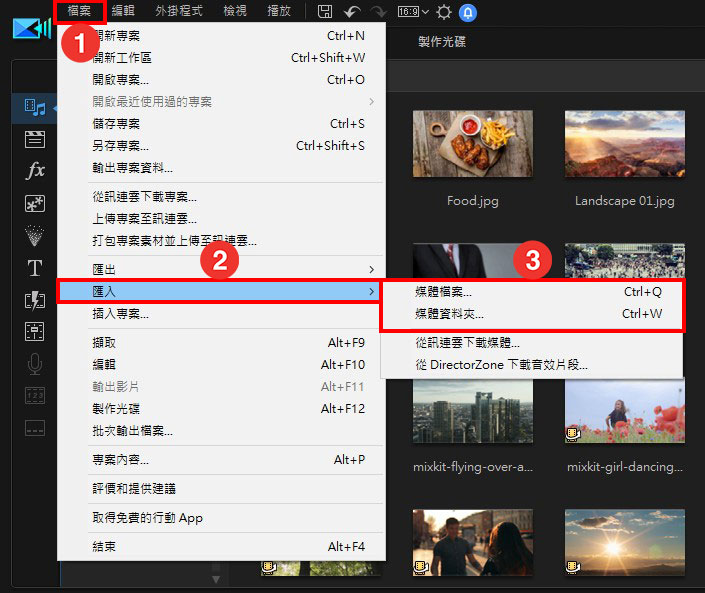 汇入档案
汇入档案再来第二个方法,将要汇入的影片或素材,直接拖拉进来,就那么简单。
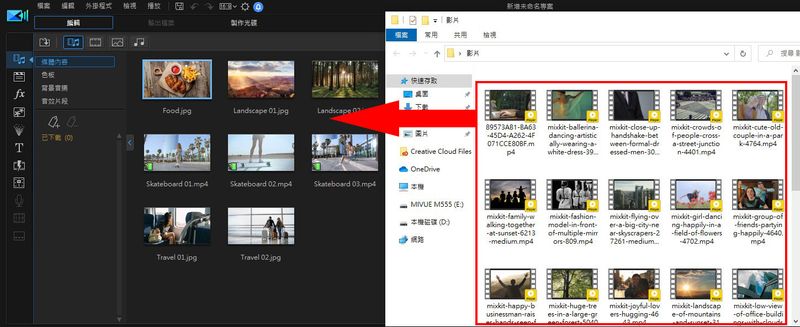 拖拉档案
拖拉档案媒体工房
再来讲讲完整模式中的几个主要页面跟功能,在左侧的栏位分别有着不同的功能,我们平常编辑影片用的素材档案都是放在这个「媒体工房」,也是我们最主要会用到的区域。 所有汇入进来的影片、图片或音讯素材都会放在这里,将这边的素材拖拉到下方的时间轴就可以开始剪影片啦。 不过有一点要特别注意的是,将素材汇入进来之后,就不要再动存放素材的原始资料夹的档案了,不然如果你将素材资料夹内的影片移走,也会造成威力导演中的影片遗失,所以建议可以将要用的素材统一放到一个资料夹中,以方便管理。
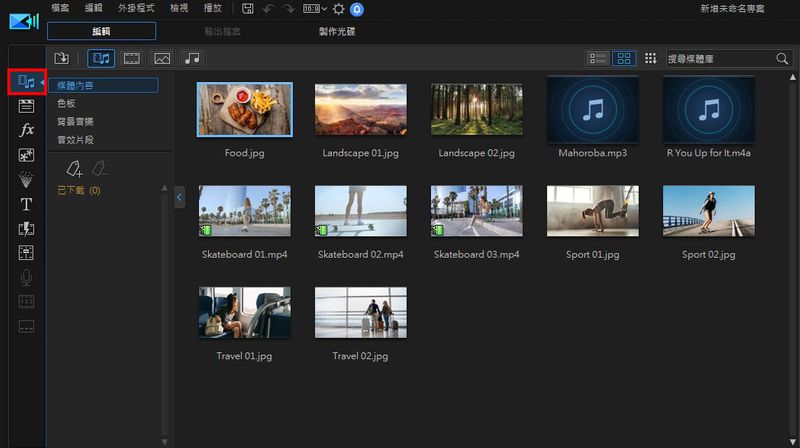 媒体工房
媒体工房专案工房
威力导演的专案工房提供一个很方便的功能,他有已经预先剪好的影片片段,将这个片段拉到时间轴上,再将预设的影片替换成自己要的影片,等于快速做好一支影片啦,应该算是一个懒人包吧XD。
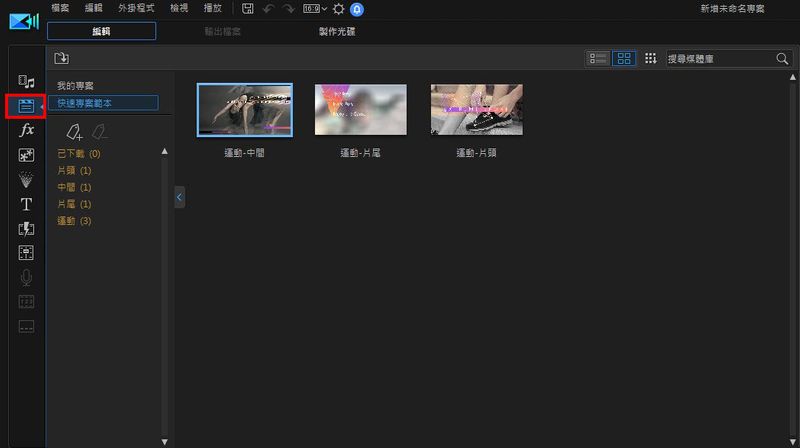 专案工房
专案工房特效工房
特效工房里有许多内建的特效可以直接套用在影片上,直接将想要的特效拖拉到时间轴上的影片片段即可套用特效。如果善用这些特效,甚至可以为你的影片加入几分特色喔!
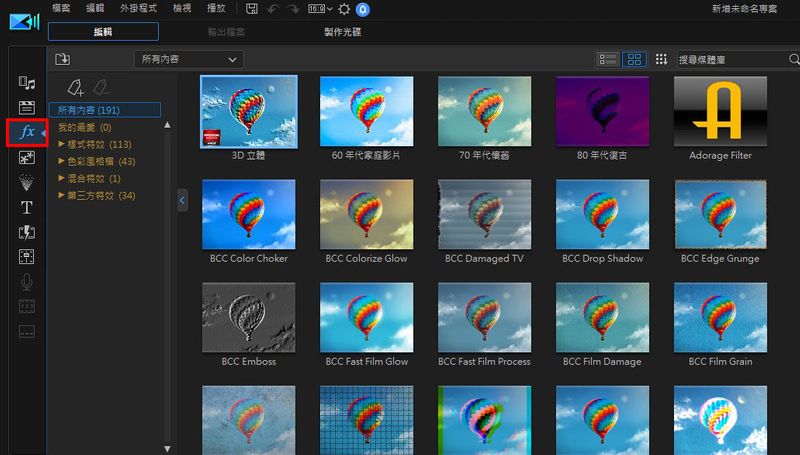 特效工房
特效工房覆叠工房(子母画面)
这个覆叠工房内的特效可以在影片上加入一些文字方块或圈圈叉叉之类的图案,通常比较会用在一些需要旁白、特效的Youtube影片上。如果这些不够,也可以点击免费范本到威力导演官网上下载更多小特效喔!
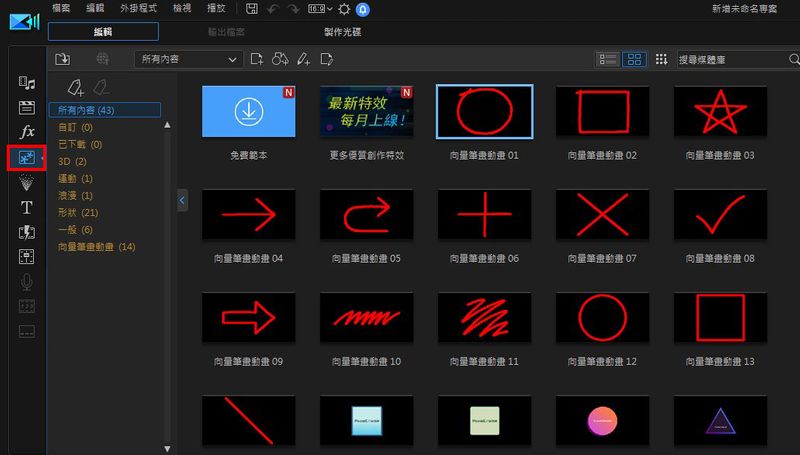 覆叠工房
覆叠工房炫粒工房
这个看起来名称那么酷,但其实也是后制特效的其中一种,这可以在影片上覆盖一层像是下雨的、星星或枫叶的特效。预设只有这3种,如果想要更多,一样可以点击免费范本下载更多特效。
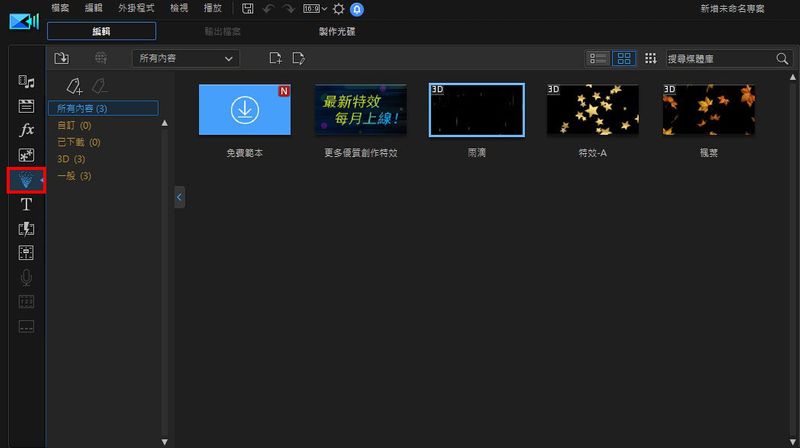 炫粒工房
炫粒工房文字工房
这个应该也不用多解释什么,就是在画面上加入文字而已,将想要的文字样式拖拉到影片轴上,并在上面点选滑鼠右键、编辑文字即可对文字进行进阶的编辑。
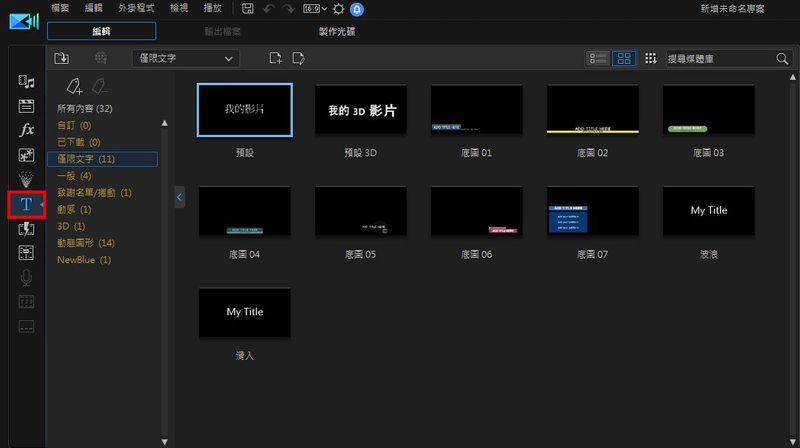 文字工房
文字工房转场特效工房
这个就是很常见的转场特效,将想要的转场特效拖拉到影片中间,他会再跳下一个片段时,呈现该特效来切换影片。
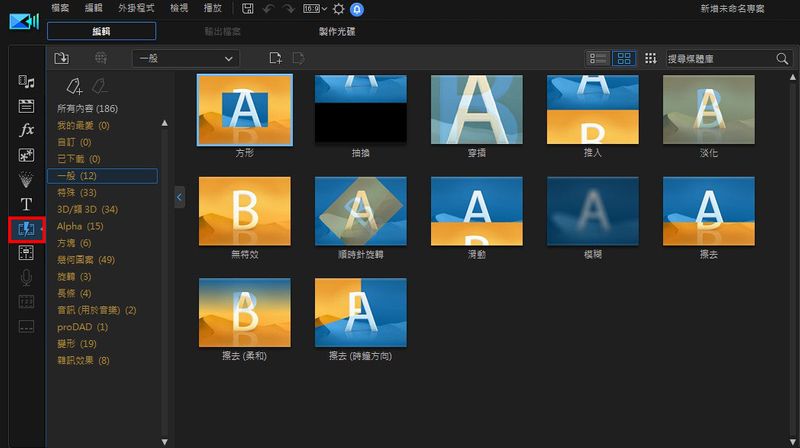 转场特效工房
转场特效工房音讯混音工房
音讯混音工房的部分可以选取时间轴上的音讯,并在此工房对选取的音讯进行调整,不管是音声大小、淡出淡入都可以做到,是个简易的音讯调整工具。
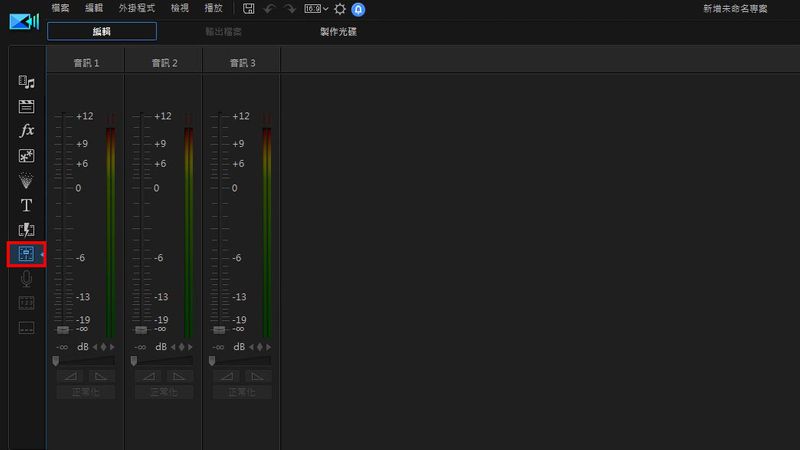 音讯混音工房
音讯混音工房字幕工房
这个是方便大家上字幕用的功能,对于Youtuber来说,应该是个满方便的功能,可以在想要新增字幕的地方按下方的+即可在该时间点加入字幕,并在字幕文字的地方打上想要打的文字即可。
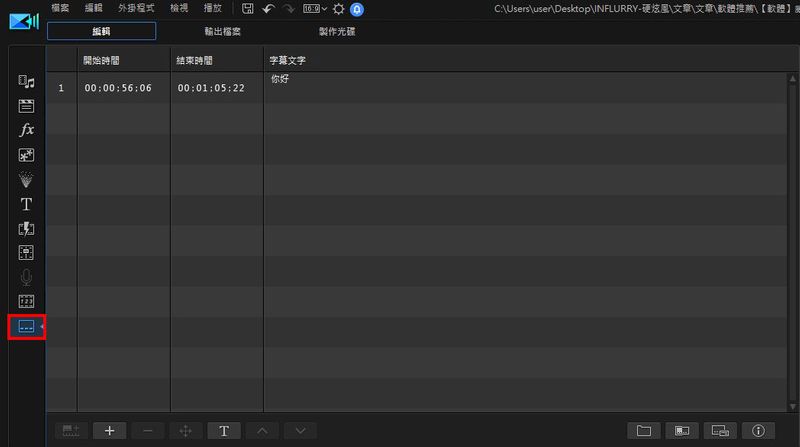 字幕工房
字幕工房影片输出
完成影片后,再来要输出影片。 ①点选上方的输出档案。 ②下方可以选择输出的档案格式跟解析度等。 ③选择要汇出的路径。 ④点选开始并等待汇出完成即可。
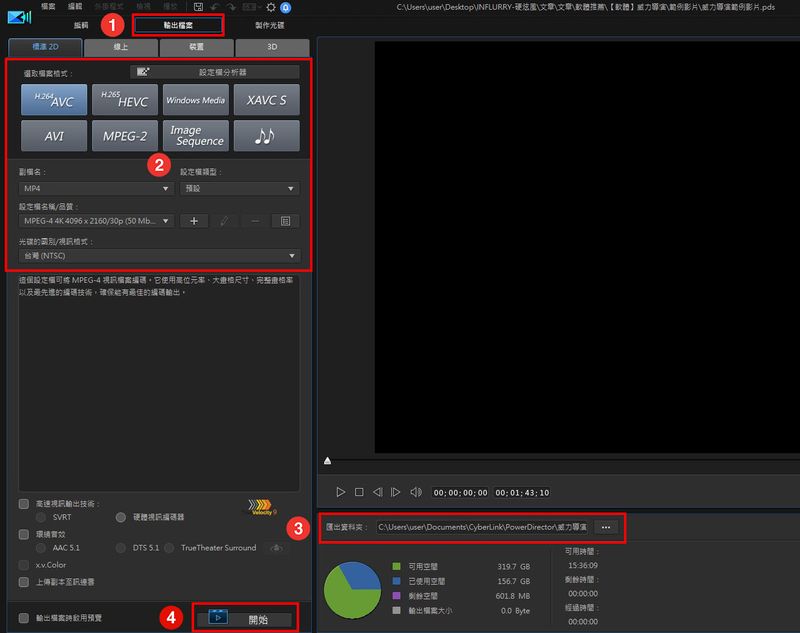 影片输出
影片输出脚本模式
脚本模式在一开始选模式那个视窗可以选择进入,这个模式通常只有在最后剪完影片的时候,确认影片有没有哪里有漏洞、或是哪里有空白的时候用的。另外也可以快速看到影片片段,并方便调整片段位置用。但我个人觉得一般用的机会是比较少,因为最后检查的时候应该会直接拨放预览影片去检查。
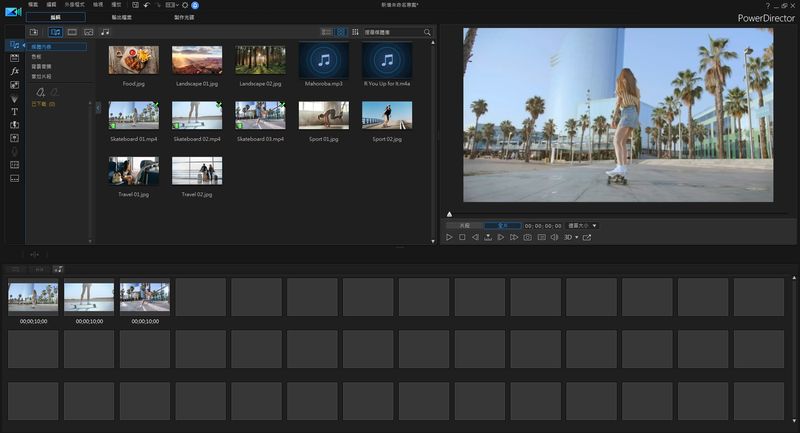 脚本模式
脚本模式幻灯片秀编辑器
这个幻灯片编辑器就很好理解了,功能就是将一堆照片套用特效,并加入音乐,即可马上完成一个巧而精美的照片回忆纪录啦!操作并不难,大家可以玩玩看。
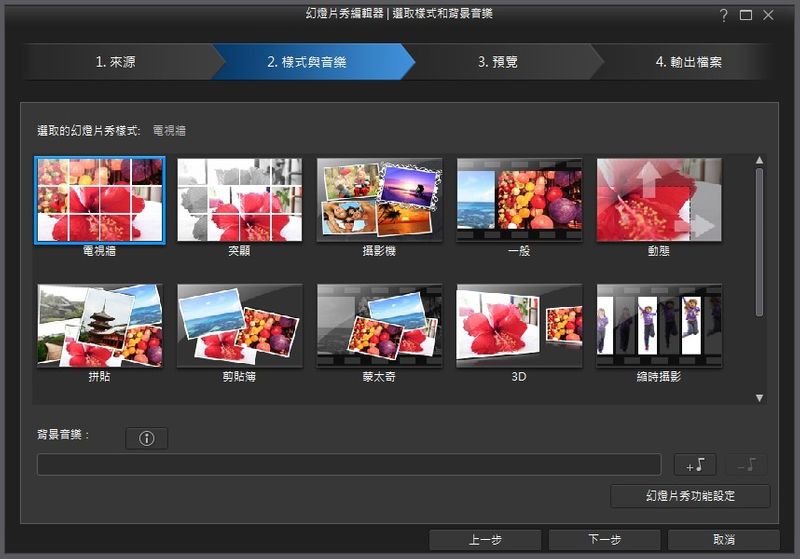 幻灯片秀编辑器
幻灯片秀编辑器自动模式
这个跟幻灯片秀编辑器有一点点类似,也是将图片汇入,然后套用设定好的播放模式,就可以做成一个好看照片纪录片喔,最大的差别只在于自动模式多了更多的画面特效跟图片编排特色,也可以加入影片。
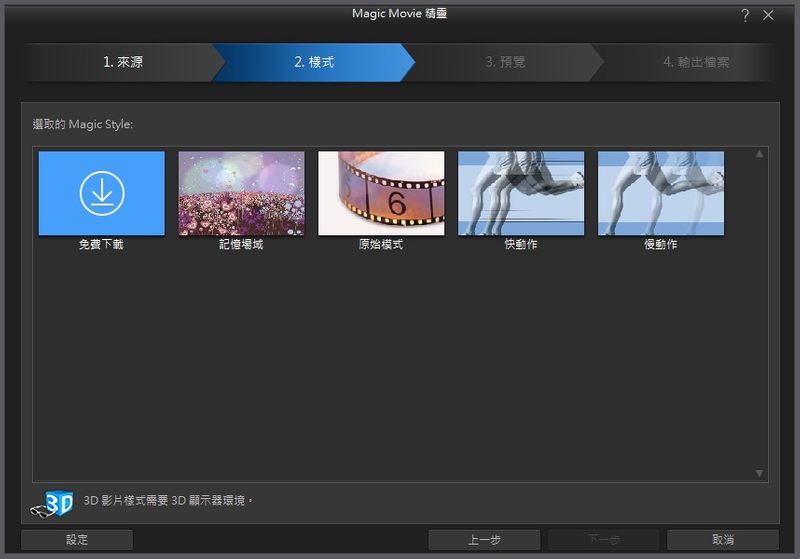 自动模式
自动模式如何剪出一只高品质的影片?
想要剪出一只好的影片,必须先熟悉基本操作,上面是讲解威力导演的基本功能,但实际操作练习可能还是要看影片会比较好理解,大家可以看看下面的教学影片来熟悉一下基本操作喔。学会了基本操作,再来就是多剪多练习,慢慢就会抓到剪影片的手感、甚至美感,这边提供一个我个人觉得剪出一个高品质影片必须掌握的小技巧给大家。 那就是「同一个影片画面不要超过5秒!」,一个镜头不要拖太久,不然观众容易疲乏,除非你要呈现的是需要情绪酝酿的画面,不然这点是高品质影片的诀窍。想知道更多如何拍出高品质影片的技巧可以参考这篇喔。 我的成果
来看看我多年以来,第一次使用威力导演剪出的影片成果吧!这部影片的素材都是我在免费的影片库找的,搭配上合适的音乐,并配上一点视觉与听觉的美感,就能剪出高品质的影片啦!没有美感?多注意电影或MV的画面剪辑节奏,大致上都能抓到一点感觉喔。 威力导演版本差异
威力导演有分永久授权跟订阅型,两者差异就是一个付费一次,永久使用;另一个则是要年缴费用或月缴费用(废话)。除了付费方式之外,其实最大差异就是素材的使用与更新。 永久授权的素材无法使用最新的剪辑素材,像是订阅型除了可以永远更新最新版本之外,还可以无限使用每月更新的扩充内容、特效、背景音乐、音效、Shutterstock 影片素材、图片等。 订阅型还可以享有优先客服的权利呢!我个人一直以来都比较喜欢用永久授权模式的软体,但近几年订阅型的服务大量出现,也逐渐取代永久授权的模式,我个人觉得这样有好有坏。好是可以不用担心过一段时间就要重新购买软体或服务,以更新到最新版本,坏就是每个月都要付钱,就像缴电话费一样,但不可否认,这必定是未来的趋势。 其实就威力导演来说,我个人反而比较推荐订阅型的服务,因为会有剪影需求的人来说,一定都是需要长期且大量剪影片的,那么影片的剪辑素材肯定是不能少的。这时候订阅型的服务正好符合需求,可以免费无限使用许多剪辑素材,也不用担心用一段时间后版本会落后人家。 所以如果你是Youtuber、影片剪辑师、或是长期需要剪影片的人,那么订阅型我想是最适合的方案。但如果你只是偶尔剪个全家出去玩的纪录影片、或是因为兴趣,偶尔心血来潮剪个短片给自己开心的,那永久授权应该比较适合你。
下面是订阅型用户与永久授权用户享有的功能与素材差异。
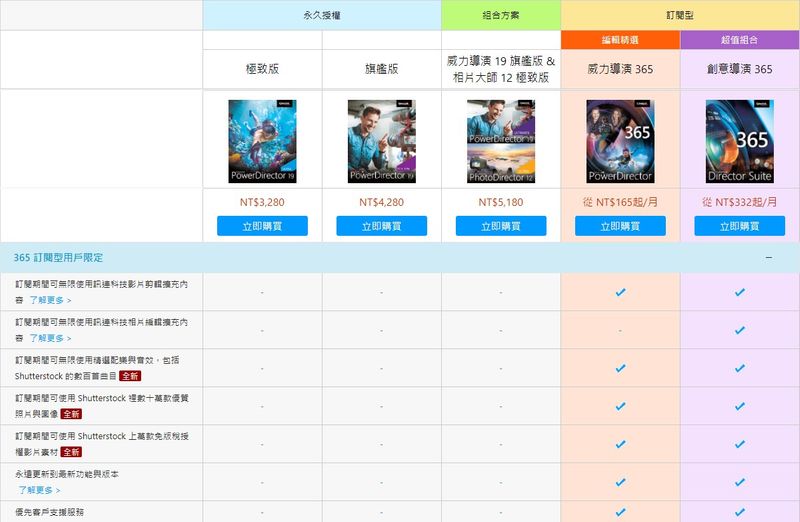 威力导演365限定
威力导演365限定威力导演优缺点分析 优点 全中化界面
一款剪辑软体的介面绝对会影响使用者体验,介面的语言更不用说,市面上很多剪辑软体介面都是全英文的,威力导演是少数国内知名又好用的剪辑软体。没用过剪辑软体的人可能不知道,当你在用全英文介面跟全中文介面的软体时,那个操作起来的程度真的有差,尤其是英文不好的人,用英文介面的剪辑软体,那根本是要人老命啊! 操作简易
威力导演比起其他更专业的剪辑软体,操作起来可说是简单许多,一些高阶的特效功能相较起来也许没那么丰富,但相对来说,也没那么复杂,不过要满足基本的剪片需求还是非常够的。有一款这样简易、人性化又全中文的剪辑软体,即使是第一次使用,稍微摸一下,一定也能很快上手。 而且威力导演的教学在网路上有非常多,随便查就一堆,官方甚至也有提供详细的教学,等等下面会讲到。 功能素材多样
只要你不是要用到电影用的夸张爆破、超拟真的3D动画或是世界末日级别的视觉震撼特效,威力导演基本上都能做到,考虑价格及功能性,威力导演算是CP质非常高的一款剪辑软体。如果是订阅型的版本,影片素材也是取之不尽用之不竭呢,要应付一般Youtuber拍的影片一定没问题,对于那种喜欢做家庭旅游纪录、情侣周年纪念的,也是绝对绰绰有余的。 免费教学
要学会如果用威力导演剪辑影片不是件难事,除了网路上找教学资源外,威力导演官方也有提供一系列免费的超完整威力导演操作教学影片,想学好威力导演的话,一定要好好善用这个资源喔! 点我看威力导演官方教学 缺点
无免费版本
威力导演虽然有提供30天免费试用版本,但试用期过后就无法使用了,没有提供免费的版本给大家使用。 写到这边才发现,关于威力导演的其他缺点,目前实在想不到呢!只能说这款软体算是做足了全方位的功课呢。 威力导演价格与方案
威力导演主要分成两种版本,一种是永久授权,另一种则是订阅型。 而永久授权版又有分为极致版和旗舰版。 订阅型也分为威力导演365、创意导演365、威力导演365商业版。 下面将说到每种版本的价格。 下面为威力导演永久授权及订阅型的功能差异表,点我看更多。
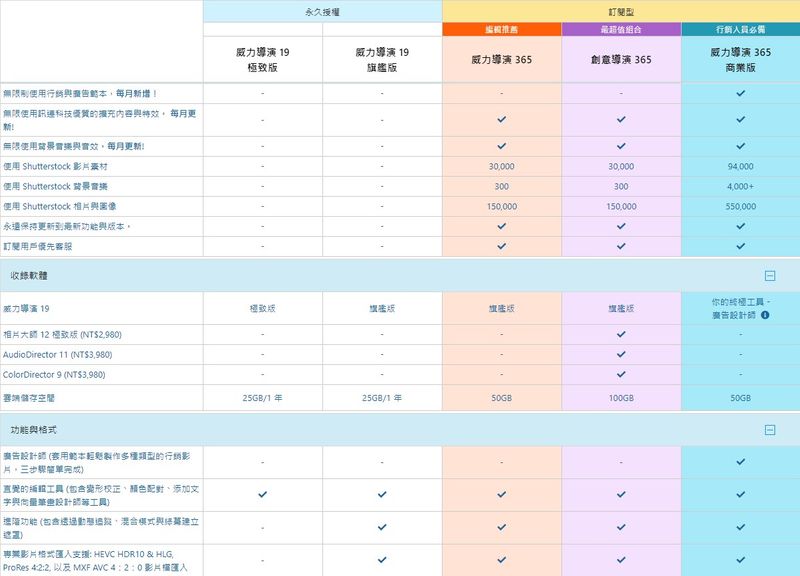 威力导演版本差异
威力导演版本差异永久授权
永久授权的版本每年都会更新名称,像现在最新的就叫做「威力导演19 极致版」和「威力导演19 旗舰版」。 如果是明年的版本可能就会叫做「威力导演20 极致版」和「威力导演20 旗舰版」。 基本上极致版和旗舰版差异不大,只有一些进阶功能跟扩充特效有差而已,但实际使用上没什么差异,所以想要选择威力导演永久授权版的,可以选择极致版就好。 威力导演19 极致版价格 NT$ 3,280 / 永久使用 威力导演19 旗舰版价格 NT$ 4,280 / 永久使用 订阅型
威力导演订阅型的方案都叫做XXXX 365,可能是参考微软Office 365的概念吧!哈哈。 订阅型有分三种,威力导演365、创意导演365、威力导演365 商业版。 我们一般人只会用到前面两种版本,「威力导演365」及「创意导演365」,而「威力导演365 商业版」是比较针对行销人员推出的版本。 比「威力导演365」多了每月更新的行销与广告范本、可以套用多种类型的行销影片以及比其他两个订阅型版本多了更多剪辑素材可以使用。 而我们比较会用到的「威力导演365」及「创意导演365」最大的差异就是创意导演365算是一个组合包。 「创意导演365」包含可以无限制使用「相片大师12 极致版」、「AudioDirector 11」、「ColorDirector 9」等讯连科技推出的其他实用软体,然后也比「威力导演365」多出50GB的云端储存空间呢! 所以如果预算足够,且可能会用到其他软体,那么就可以选择「创意导演365」,但如果只是单纯想要使用威力导演剪辑影片,并想使用剪辑素材的的话,那么「威力导演365」应该比较适合你喔! 威力导演365价格 NT$165 / 月(共NT$1,980 / 一年) 创意导演365价格 NT$ 332 / 月(共NT$ 3,980 / 一年) 威力导演365 商业版价格 NT$ 748 / 月(共NT$ 8,976 / 一年) 如何使用优惠代码
上面的价格都是官网的原价,这边只要按照下面的步骤入优惠代码即可享有9折优惠!需要购买的朋友可不能错过啊! STEP 1
先点选下方按钮进入威力导演官网选择想要的版本,这里以威力导演19 极致版为范例。
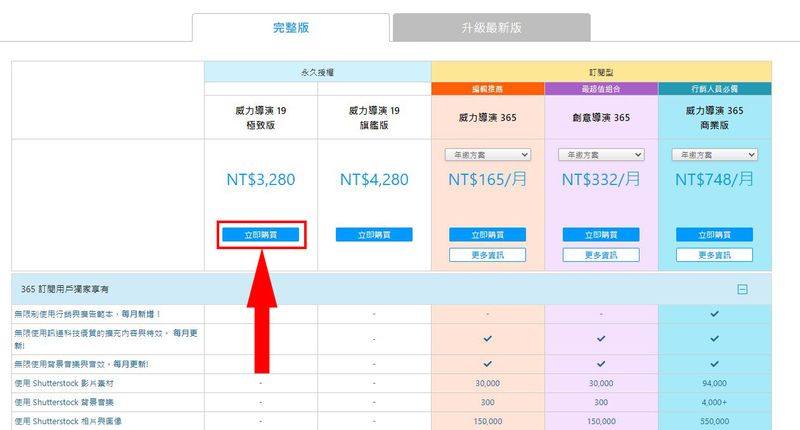 选择版本
选择版本STEP 2
①将输入优惠代码勾选,输入influrry,并点选确认。 就会发现价格变成打9折啦! 若有想要购买的,也可以一次加入购物车后再进行结帐。 ②确认后按下开始结帐。
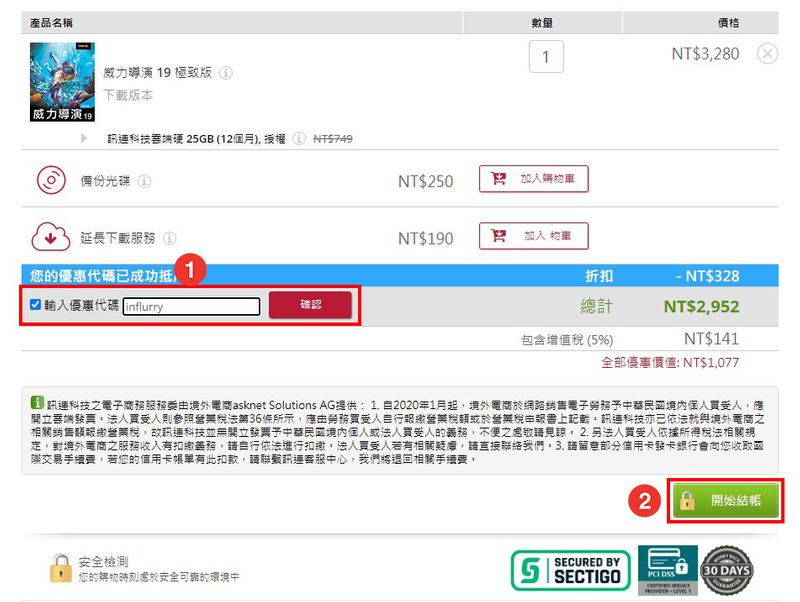 输入优惠代码
输入优惠代码STEP 3
这里输入订购人的资讯,记得信箱一定要填对喔,因为启动金钥会寄到信箱,确认后按下确认无误结帐。
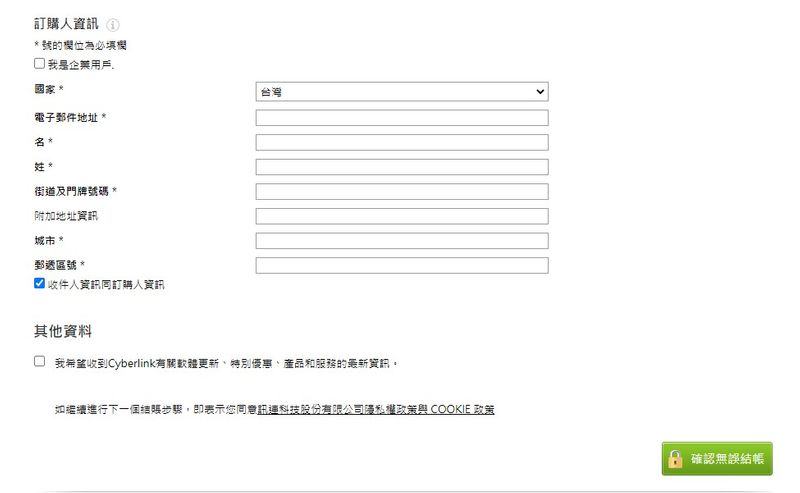 输入订购资讯
输入订购资讯接下来输入付款资讯进行结帐就完成啦。 再来你的信箱就会收到购买的那个版本的启用金钥了! 再来就能好好享用软体啦! 结论
其实剪影片不难,难的是如何将你的想法透过影片传达给观众,除了我们本身的想法跟剪片技术之外,我们还需要的是一个容易上手、符合自己需求的剪辑软体。 如果你不会用到很夸张特效的用途,只是一般剪片、上上字幕的话,威力导演算是个非常不错的选择喔。 我个人从小学之后就没再碰过威力导演,过了那么久,功能介面一定也改很多,现在等于重新学,就算这样,也只稍微熟悉了一下操作,很快就可以上手,并且剪出还不错的影片是没什么问题的! 当然,除了熟悉操作之外,一定还是要花时间学习一些剪辑技巧及功能,而学习的管道除了上面有提到的上网找教学资源外,也可以参考市面上推出的很多威力导演教学书籍,去博客来或各大书局都会有卖喔! 好啦,这篇威力导演介绍就这边,对剪辑有兴趣的朋友可以好好思考威力导演到底适不适合你喔!
上面是软体威力导演操作教学,最容易上手的影片剪辑软体!的全部内容了,文章的版权归原作者所有,如有侵犯您的权利,请及时联系本站删除,更多威力导演6相关资讯,请关注收藏773游戏网。
下一篇:最后一页














